Samsung ir mājsaimniecības vārds un, domājams, viens no pasaules lielākajiem mobilo un elektronisko zīmolu.
Šis konglomerātu tehnoloģiju uzņēmums ir slavens ar savu lielo vadošo tālruņu un augstākās klases tablešu kolekciju.
Jaunākie modeļi var lepoties ar iespaidīgām specifikācijām un funkcijām, ieskaitot jaudīgus mikroshēmojumus, ātru savienojuma ātrumu, lielu joslas platuma atmiņu un plašo glabāšanas vietu.
Ņemot vērā Samsung produktu kvalitāti, jūs nekad nekļūdāties ar Samsung viedtālruni vai planšetdatoru.
Bet, tā kā Samsung produkti ir uzticami, jūs varat piedzīvot savienojuma problēmas, savienojot savu Samsung planšetdatoru ar viesnīcu Wi-Fi .
Šajā rokasgrāmatā ir izskaidrota Samsung planšetdatora savienošanas procedūra ar viesnīcu Wi-Fi, lai veiktu vienmērīgu un bezšuvju pārlūkošanas pieredzi.
Jūs arī iemācīsities novērst un novērst Wi-Fi savienojuma problēmas savā Samsung planšetdatorā.
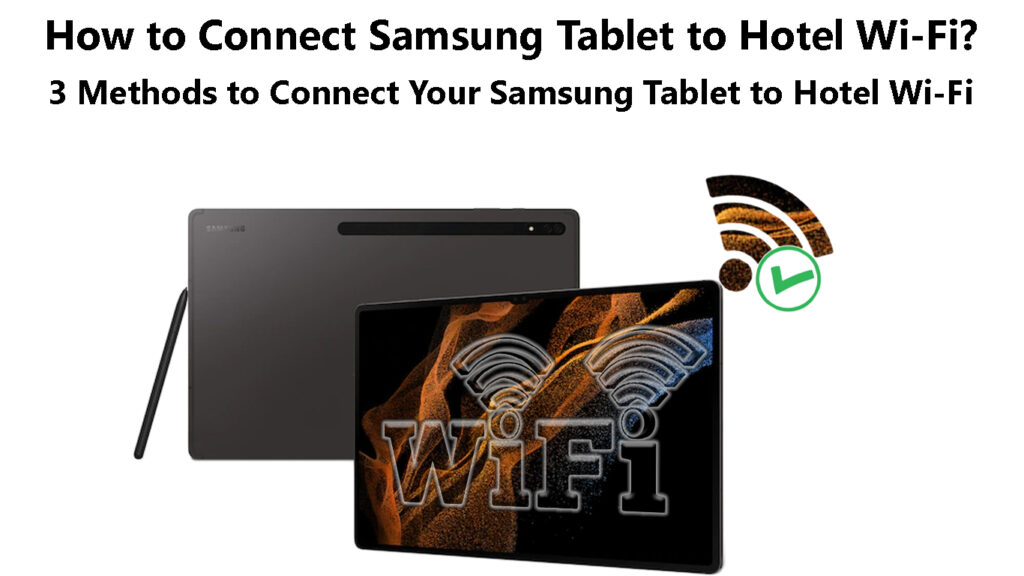
Samsung planšetdatora savienošana ar viesnīcu wi-fi
Samsung planšetdatora savienošana ar viesnīcu Wi-Fi ir līdzīga jebkuras Android ierīces savienošanai ar jebkuru bezvadu tīklu .
Jums jāzina tikai Wi-Fi parole , kuru varat viegli iegūt no viesnīcu reģistratūras vai uzņemšanas.
Pievienojoties viesnīcas Wi-Fi tīklam , planšetdatoru ekrānā parādīsies pieteikšanās lapa , un jums jāievada tikai reģistratūras pieteikšanās akreditācijas dati.
Dažās viesnīcu pieteikšanās lapās var būt nepieciešams pieņemt noteikumus un sniegt papildu informāciju, piemēram, jūsu vārdu un istabas numuru.
Lai arī šīs darbības varētu šķist sarežģītas, Samsung planšetdatora savienošana ar viesnīcu Wi-Fi ir vienkārša.
Šeit ir soļi:
1. metode - ātras iestatīšanas paneļa izmantošana
- Atbloķējiet Samsung planšetdatora ekrānu
- Pārvelciet paziņojuma joslu, lai piekļūtu ātrajiem iestatījumiem
- Pieskarieties Wi-Fi ikonai, lai ieslēgtu Wi-Fi iestatījumus
- Lai apskatītu pieejamos tīklus , pieskarieties vārdam wi-fi
- Atlasiet viesnīcu Wi-Fi tīklu
- Ievadiet Wi-Fi paroli
- Pieskarieties savienojumam, lai pievienotos tīklam
Samsung planšetdatora savienošana ar Wi-Fi
2. metode - savienojuma iestatījumu izmantošana
- Atbloķējiet Samsung planšetdatora ekrānu
- Palaidiet lietotni Iestatījumi
- Pieskarieties savienojumiem
- Pārslēdziet slīdni blakus Wi-Fi, lai ieslēgtu Wi-Fi
- Vēlreiz pieskarieties Wi-Fi, lai skatītu vairāk iestatījumu
- Atlasiet viesnīcu Wi-Fi tīklu
- Ievadiet Wi-Fi paroli
- Pieskarieties savienojumam, lai pievienotos tīklam
3. metode - QR koda skeneris
Dažas viesnīcas viesiem nodrošina QR kodu Wi-Fi savienojumiem, tāpēc viņiem nav jāveic sarežģīti soļi un procesi, lai pievienotos tīklam.
Ja planšetdatorā ir QR koda skeneris, varat izmantot šo metodi, lai to savienotu ar viesnīcu Wi-Fi tīklu.
- Atbloķējiet Samsung planšetdatora ekrānu
- Mainiet paziņojumu joslu, lai piekļūtu ātrajiem iestatījumiem
- Pieskarieties QR koda skenera ikonai, lai to ieslēgtu
- Pieskarties ok
- Norādiet planšetdatoru kameru uz QR kodu, ko nodrošina viesnīca
- Pieskarieties uznirstošajam ziņojumam, kas parādās jūsu ekrānā
- Pieskarieties Connect, lai pievienotos viesnīcu Wi-Fi tīklam
Qr koda skenēšana ar Samsung planšetdatoru
Ja jūsu Samsung planšetdators darbojas operētājsistēmā Android 9.0 vai augstāks, jums vajadzētu redzēt jūsu ierīcē saglabāto QR kodu.
Jūs varat izmantot saglabāto QR kodu, lai savienotu citas ar Wi-Fi saderīgas ierīces viesnīcu bezvadu tīklam, neatkārtojot paroli.
PIEZĪME: Vairumā gadījumu, mēģinot izveidot savienojumu ar viesnīcām Wi-Fi, jūsu planšetdatorā parādīsies pieteikšanās lapa. Vienkārši ievadiet sniegto paroli, lai pievienotos tīklam.
Viesnīcas Wi-Fi savienojuma problēmu problēmu novēršana Samsung planšetdatorā
Samsung planšetdatora savienošana ar viesnīcu Wi-Fi tīklu ne vienmēr ir vienmērīga un vienkārša procedūra.
Jums var būt izaicinājumi, kas savieno jūsu Samsung planšetdatoru ar Wi-Fi, tāpat kā jebkura cita bezvadu ierīce.
Šeit ir daži padomi, kā novērst un labot Wi-Fi savienojuma problēmas Samsung planšetdatorā.
Iespējot nebrīvē portāla pieteikšanos
Lielākajai daļai viesnīcu ir nepieciešami jauni lietotāji vai viesi, lai izveidotu savienojumu ar savu Wi-Fi tīklu, izmantojot pieteikšanās lapu, kas pazīstama kā nebrīvē portāls .
Nebrīvē portāls ir pieteikšanās vietne, kas paredzēta, lai neļautu Wi-Fi tīkla pievienoties un ļaunprātīgi izmantot ļaunprātīgus nolūkus .
Vairumā gadījumu nebrīvē esošais portāls pieprasa abonēt, ievadot savu vārdu un istabas numuru vai pat maksājot maksu, izmantojot kredītkarti, lai pieteiktos viesnīcu Wi-Fi tīklā.
Paskaidroja nebrīvē portāli
Android ierīcēm, ieskaitot Samsung planšetdatorus, ir iebūvēta portāla pieteikšanās lietotne/funkcija .
Jums jāiespējo funkcija un jāļauj lietotnei piekļūt jūsu ierīces atbilstošajām atļaujām, lai izveidotu savienojumu ar viesnīcu Wi-Fi tīklu, izmantojot pieteikšanās lapu.
Heres, kā to rīkoties:
- Atbloķējiet Samsung planšetdatora ekrānu
- Palaidiet lietotni Iestatījumi
- Pieskarieties Pārvaldīt lietotnes
- Dodieties uz nebrīvē portāla pieteikšanos
- Pieskaras piekļuves atļaujas
- Ļaujiet atbilstošām piekļuves atļaujām
Iestatījumi jūsu Samsung planšetdatorā varētu būt atšķirīgi:
- Atbloķējiet Samsung planšetdatora ekrānu
- Palaidiet lietotni Iestatījumi
- Pieskaras izvēlne
- Pieskaras izstādes sistēma
- Pārbaudiet, vai nebrīvē portāla pieteikšanās nav ieslēgta vai izslēgta
- Iespējot nebrīvē portāla pieteikšanos
- Mēģiniet savienot planšetdatoru ar viesnīcu Wi-Fi tīklu
Atspējot VPN
Dažreiz jūsu Samsung planšetdatoram varētu būt problēmas , kas savienojas ar viesnīcām Wi-Fi, jo jūs izmantojat VPN programmatūru.
VPN programmatūra slēpj jūsu IP adresi un slēpj precīzas atrašanās vietas un tiešsaistes aktivitātes , padarot gandrīz neiespējamu tīkla administratoram noteikt, vai jūsu savienojuma mēģinājums ir īsts.
Dažiem viesnīcu Wi-Fi tīkliem ir ūdensnecaurlaidīgi drošības mehānismi, kas automātiski atvieno ierīces, kurām ir iespējota VPN.
Lai savienotu Samsung galdu ar viesnīcu Wi-Fi tīklu, jums ir jāatspējo VPN.
Šeit ir soļi:
- Atbloķējiet Samsung planšetdatora ekrānu
- Palaidiet lietotni Iestatījumi
- Pieskarieties savienojumiem
- Pieskarieties vairāk savienojuma iestatījumu
- Pieskarieties VPN
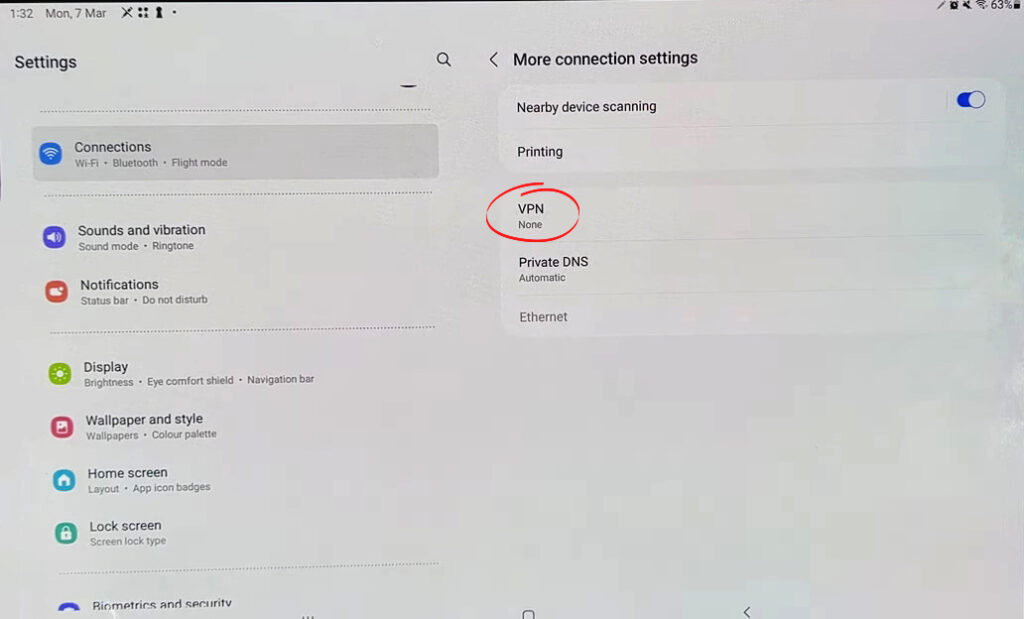
- Atlasiet aktīvo VPN iestatījumu
- Atspējot VPN
- Mēģiniet vēlreiz pievienoties viesnīcu tīklam
Atsāknējiet planšetdatoru
Nelielas kļūdas un glitches var izraisīt jūsu Samsung planšetdatoru nepievienoties viesnīcu Wi-Fi tīklam.
Planšetdatora atsāknēšana var palīdzēt atrisināt šo problēmu, atsvaidzinot sistēmu un notīrot nelielas kļūdas.
Šeit ir darbības, lai restartētu Samsung planšetdatoru:
Planšetdatoriem ar strāvas atslēgu:
- Nospiediet un dažas sekundes turiet strāvas taustiņu
- Pieskarieties divreiz.
- Pagaidiet 30 sekundes, līdz jūsu ierīce pilnībā izslēdzas
- Nospiediet un turiet strāvas taustiņu, lai ieslēgtu planšetdatoru
- Mēģiniet savienot planšetdatoru ar viesnīcu Wi-Fi tīklu
Uz planšetdatora bez strāvas atslēgas:
- Pārvelciet paziņojuma joslu, lai piekļūtu ātrajiem iestatījumiem
- Pieskarieties strāvas ikonai
- Pieskarieties Restart
- Pieskarieties vēlreiz restartējiet, lai apstiprinātu
- Pagaidiet, kamēr ierīce tiks izslēgta un atsāknēta
- Mēģiniet izveidot savienojumu ar Wi-Fi tīklu
Atsāknēšana Samsung planšetdatorā
Pārbaudiet, vai nav iejaukšanās
Jūsu Samsung planšetdatoram signāla traucējumu dēļ varētu būt problēmas, kas savieno ar viesnīcu Wi-Fi tīklu .
Wi-Fi tīkli ir pakļauti sastrēgumiem un elektromagnētiskiem traucējumiem no citām bezvadu ierīcēm , piemēram, bezvada tālruņiem, mazuļu monitoriem, Bluetooth skaļruņiem un mikroviļņu krāsnīm.
Trešo pušu gadījumi un planšetdatoru piederumi var arī bloķēt jūsu ierīces atbilstošu signālu saņemšanu.
Ātrākais veids, kā atrisināt šo problēmu, ir pārvietot ierīci no iespējamiem traucējumu avotiem.
Pirms mēģināt savienot planšetdatoru ar Wi-Fi, noņemiet trešo personu gadījumus un piederumus un izslēdziet neizmantotās bezvadu ierīces.
Apstipriniet, ka Wi-Fi ir ieslēgts
Dažreiz jums var būt problēmas, kas savieno Samsung planšetdatoru ar Wi-Fi tīklu, jo Wi-Fi iestatījums ir neaktīvs.
No otras puses, viesnīca Wi-Fi var piedzīvot pakalpojumu pārtraukumu vai periodiskas dunces, izraisot savienojuma problēmas.
Pārbaudiet planšetdatoru iestatījumus, lai apstiprinātu, ka Wi-Fi tiek ieslēgts, izpildot šīs darbības:
- Atveriet lietotni Iestatījumi
- Pieskaras savienojumi
- Pieskarieties Wi-Fi
- Ja Wi-Fi ir ieslēgts, jūsu planšetdatorā vajadzētu uzskaitīt pieejamos tīklus diapazonā
- Pieskarieties slīdnim vai pārslēdzieties blakus Wi-Fi, lai to ieslēgtu
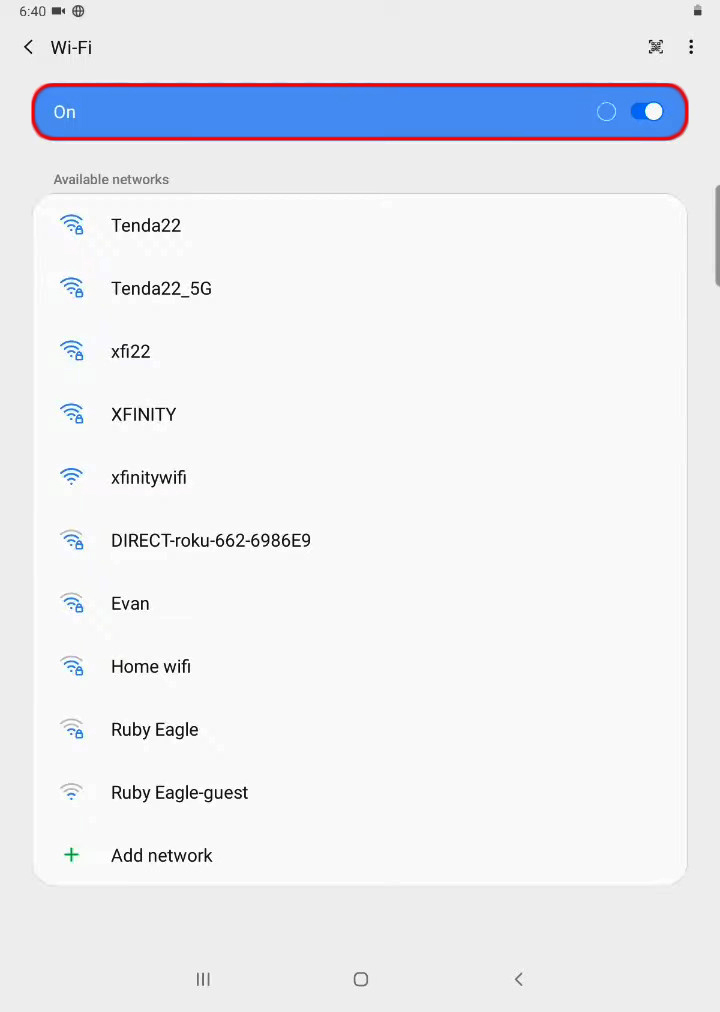
- Pieskarieties viesnīcām Wi-Fi tīkla nosaukumam
- Ievadiet Wi-Fi paroli
- Pieskarieties savienojumam, lai pievienotos tīklam
Ja jūsu planšetdatorā nav uzskaitīti aktīvi Wi-Fi tīkli, apstipriniet ar viesnīcu pārvaldību, ja to bezvadu tīkls darbojas.
Deaktivizēt trešo personu DNS iestatījumus
Ja jums ir trešās puses DNS lietotnes, piemēram, OpenDNS un GoogleDns, kas instalētas planšetdatorā, jums, iespējams, ir problēmas, kas savienojas ar viesnīcu Wi-Fi tīklu.
Šīs DNS lietotnes norāda uz citu serveri, kas nav viesnīcu Wi-Fi serveris, kas izraisa savienojuma problēmas.
Ieteicamā lasīšana:
- Vai Google FI automātiski izveido savienojumu ar Wi-Fi? (Kā automātiski izveidot savienojumu ar Wi-Fi, izmantojot Google FI?)
- Kā savienot Akaso kameru ar Wi-Fi? (Soli pa solim rokasgrāmata problēmu novēršanas padomi)
- Kā pieteikties publiskajā Wi-Fi tīklā caur safari? (Izpildiet šīs instrukcijas)
Pievienojoties Wi-Fi karstajam punktam viesnīcā, kafejnīcā vai lidostā, jūsu DNS adresei ir jānorāda uz iestāžu serveri.
Ātrākais veids, kā atrisināt šo problēmu, ir deaktivizēt vai atinstalēt trešo personu DNS lietotnes no planšetdatora.
Alternatīvi, jūs varat izskalot DNS iestatījumus, izmantojot šīs darbības:
- Atveriet lietotni Iestatījumi
- Dodieties uz savienojumiem
- Pieskarieties trim punktiem, lai atvērtu vairāk iestatījumu
- Ritiniet uz leju līdz privātuma iestatījumam
- Atlasiet Clear Cache
Pārbaudiet pieteikšanās akreditācijas datus
Ja jūs joprojām saskaraties ar izaicinājumiem, kas savieno savu Samsung planšetdatoru ar viesnīcu Wi-Fi, pārbaudiet, vai pieteikšanās akreditācijas dati ir pareizi.
Lielākajai daļai viesnīcu viesi pieprasa izveidot savienojumu ar saviem Wi-Fi tīkliem, izmantojot pieteikšanās lapu vai vietni.
Pirms pievienošanās tīklam jums jāievada lietotājvārds un parole, ko nodrošina viesnīca.
Pārbaudiet pieteikšanās akreditācijas datus un ar reģistratūru apstipriniet, ka esat saņēmis pareizu informāciju.
Atkārtoti savienojiet tīklu
Grāmatas vecākais triks ir aizmirst Wi-Fi tīklu un mēģināt vēlreiz izveidot savienojumu.
- Atveriet lietotni Iestatījumi
- Pieskarieties savienojumiem
- Pieskarieties Wi-Fi
- Pieskarieties tīklam, izraisot problēmas un atlasiet Iestates ikonu
- Ekrāna apakšā atlasiet aizmirst
- Atsāknējiet ierīci
- Vēlreiz atveriet lietotni Iestatījumi
- Pieskarieties savienojumiem
- Pieskarieties Wi-Fi, lai skatītu pieejamos tīklus
- Pieskarieties viesnīcu Wi-Fi tīklam
- Ievadiet Wi-Fi paroli
- Pieskarieties savienojumam, lai pievienotos tīklam
Secinājums
Samsung planšetdatora savienošana ar viesnīcu Wi-Fi ir līdzīga ierīces savienošanai ar jebkuru bezvadu tīklu.
Tomēr jūs varētu saskarties ar savienojuma problēmām atkarībā no tīkla konfigurācijas.
Labā ziņa ir tā, ka jūs varat izmantot mūsu padomus, lai pārvarētu Wi-Fi savienojuma problēmas savā Samsung planšetdatorā.
